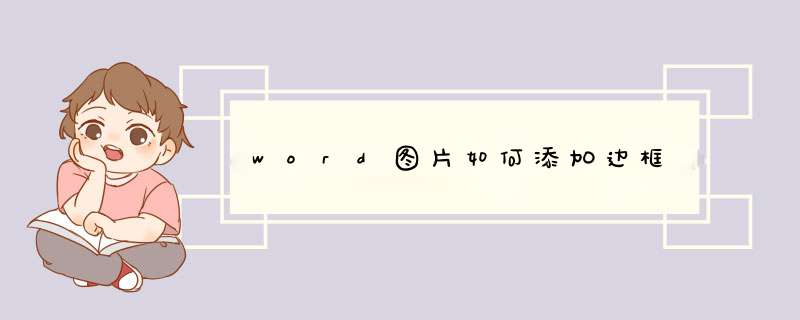
1、转到"设计>边框"
2、选择边框的外观
3、若要调整边框和页面边缘之间的距离,请选择"选项"。 进行更改,然后选择"确定"
4、选择“确定”
01打开电脑中的word文档,将需要进行边框添加的图片拖入word中打开。
02图片载入之后,在上方工具中点击“A”,然后点击“外边框”
03在外边框中,我们即可选择不同的颜色来对图片进行边框添加了。
04此外,在粗细、虚线两个选项中,我们能够对外边框的样式进行适当的调整。
如何为word中的图片添加边框?很简单的,下面我们来看一下。
01在word文档里插入一张图片,可以看到默认情况下图片是没有边框的。
02右键点击这张图片,然后选择‘设置图片格式’。
03在d出的窗口里,我们点击‘线条’,然后在颜色里,选择边框的颜色就行了。点击下方的确定按钮。
04再看下图片,就已经成功为图片添加上边框了。
欢迎分享,转载请注明来源:内存溢出

 微信扫一扫
微信扫一扫
 支付宝扫一扫
支付宝扫一扫
评论列表(0条)